เป็น Windows Insider เพื่อทดสอบ Build Preview Preview ของ Windows 10
สัปดาห์นี้ Microsoft เปิดตัวรุ่นแรกระบบปฏิบัติการเดสก์ท็อปรุ่นต่อไปของ Windows 10 นี่คือโปรแกรมสำหรับผู้ที่ชื่นชอบนักพัฒนาและผู้เชี่ยวชาญด้านไอที หากคุณตกอยู่ในค่ายดังกล่าวต่อไปนี้เป็นวิธีการเข้าร่วมโปรแกรม Windows Insider เพื่อเริ่มต้นการลองใช้อนาคตของ Windows
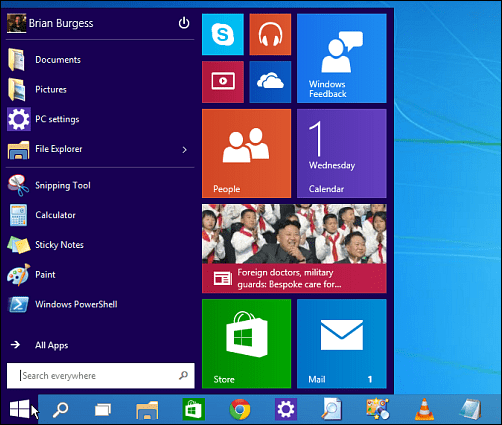
คุณสามารถติดตั้งบนพีซีจริงหรือในเครื่องเสมือน แต่ฉันขอแนะนำเครื่องเก่าดังนั้นคุณสามารถทดสอบทุกอย่างบนคอมพิวเตอร์จริงและประเมินไดรเวอร์อายุการใช้งานแบตเตอรี่ Wi-Fi และอื่น ๆ
นอกจากนี้ยังเป็นที่น่าสังเกตว่ามีการแสดงตัวอย่างสองรายการรุ่นที่มีตัวอย่างด้านเทคนิคและตัวอย่างทางเทคนิคสำหรับองค์กร หลังมีคุณสมบัติทางธุรกิจเช่น Windows To Go, AppLocker และคุณสมบัติอื่น ๆ สำหรับธุรกิจ หากคุณไม่ใช่มืออาชีพด้านไอทีหรือเพียงแค่ uber-geek คุณเพียงแค่ต้องการเวอร์ชั่นปกติ
ตัวอย่างทางเทคนิคของ Windows 10
หากคอมพิวเตอร์ทดสอบของคุณใช้ Windows 8.1 อยู่แล้วคุณควรใช้งานได้กับการแสดงตัวอย่างเทคโนโลยีของ Windows 10
แน่นอนคุณสามารถตรวจสอบความเข้ากันได้ของระบบได้ตลอดเวลาโดยเรียกใช้ตัวช่วยอัปเกรด Windows 8.1
นี่คือรายการข้อกำหนดขั้นต่ำของ Microsoft:
•หน่วยประมวลผล: 1 กิกะเฮิร์ตซ์ (GHz) หรือเร็วกว่าพร้อมรองรับ PAE, NX และ SSE2
• RAM: 1 กิกะไบต์ (GB) (32 บิต) หรือ 2 GB (64 บิต)
•พื้นที่ฮาร์ดดิสก์: 16 GB (32- บิต) หรือ 20 GB (64- บิต)
•การ์ดกราฟิก: อุปกรณ์กราฟิก Microsoft DirectX 9 พร้อมไดรเวอร์ WDDM
ในการดาวน์โหลดตัวอย่างทางเทคนิคของ Windows 10 คุณจะต้องเข้าร่วมโปรแกรม Windows Insider เพียงลงชื่อเข้าใช้ด้วยบัญชี Windows ของคุณและคุณพร้อมที่จะเริ่มการทดสอบระบบปฏิบัติการใหม่
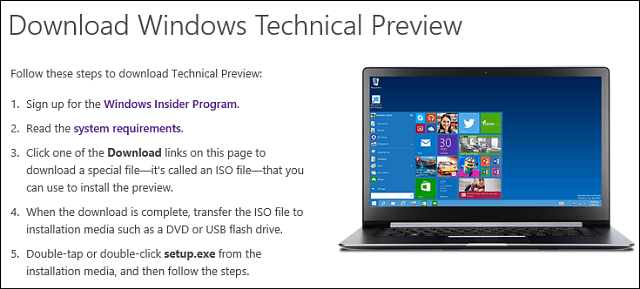
เมื่อคุณดาวน์โหลด Windows 10 Technicalดูตัวอย่าง ISO ติดบน DVD หรือไดรฟ์ USB และเริ่มการติดตั้ง การติดตั้งนั้นง่ายมากเหมือนกับการติดตั้ง Windows 8.1 เพียงทำตามคำแนะนำบนหน้าจอ
ในตัวอย่างนี้ฉันติดตั้งบนคอมพิวเตอร์เรียกใช้ Windows 8.1 Update 1 อยู่แล้วและนี่คือหน้าจอไฮไลต์บางส่วน นอกจากนี้โปรดจำไว้ว่าคอมพิวเตอร์ของคุณจะรีสตาร์ทสองสามครั้งระหว่างการติดตั้ง
เตรียมพร้อมในการติดตั้งและอัปเกรด Windows 8.1 เป็น 10
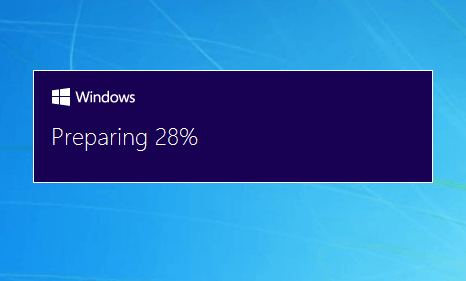
แน่นอนคุณจะต้องเห็นด้วยกับ EULA
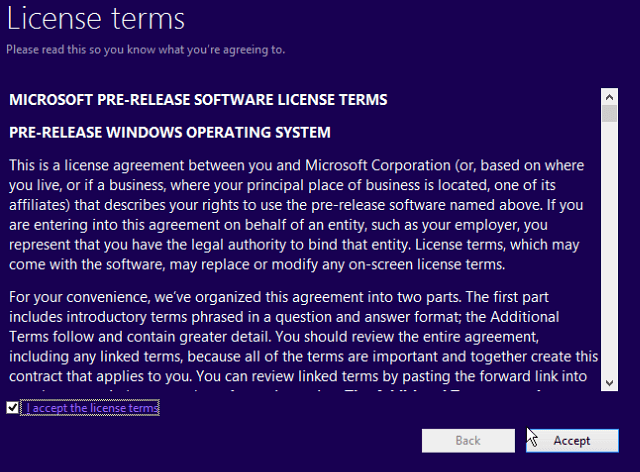
ตัดสินใจว่าคุณต้องการเก็บการตั้งค่าไฟล์ของคุณหรือไม่และแอพ สำหรับวัตถุประสงค์ในการทดสอบของฉันฉันเก็บทุกอย่างไว้เพื่อดูว่ามันจะเป็นอย่างไร หลังจากติดตั้ง Windows 10 และพร้อมใช้งานไฟล์ทั้งหมดของฉันอยู่ที่นั่นรวมถึงแอพและโปรแกรมของฉันและพวกเขาก็ทำงานได้ดี - จนถึงตอนนี้
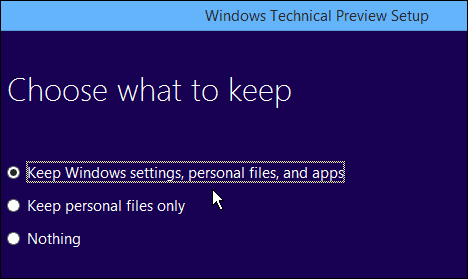
Windows 10 Technical Preview กำลังติดตั้ง
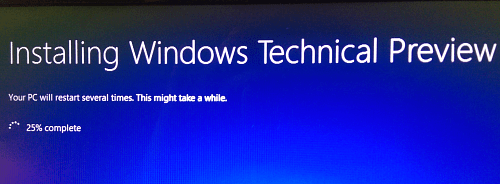
คุณจะเห็นข้อความเดียวกับที่คุณทำขณะติดตั้ง Windows 8.1 เช่นตัวอย่างที่นี่
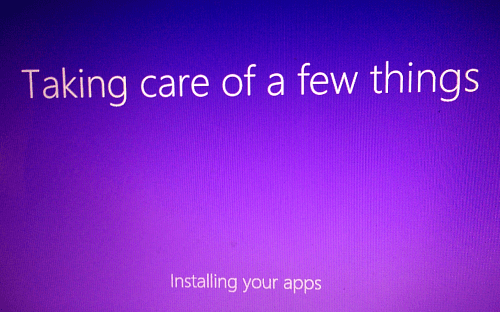
ระยะเวลาที่ใช้ในการติดตั้งจะแตกต่างกันไปสำหรับทุกคน ในกรณีของฉันฉันคิดว่าใช้เวลาประมาณ 45 นาทีจึงจะเสร็จสมบูรณ์
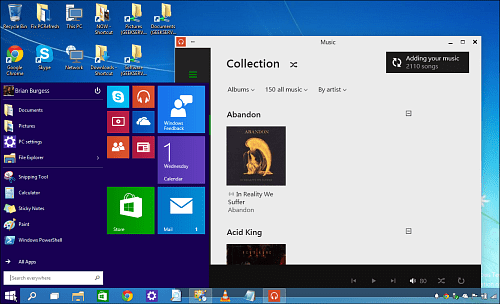
เมื่อเสร็จแล้วคุณพร้อมที่จะไป! ดำน้ำในและเริ่มทดสอบคุณลักษณะใหม่ทั้งหมด และหากคุณพบบางสิ่งที่ใช้งานไม่ได้หรือคุณต้องการเห็นการเปลี่ยนแปลงให้ส่งคำติชมของคุณให้ Microsoft
คุณสามารถแสดงความคิดเห็นได้โดยคลิกเมนูเริ่มจากนั้นไทล์ Windows Feedback ทางด้านขวา หากคุณพบว่าคุณส่งข้อเสนอแนะจำนวนมากให้กับ Microsoft คุณอาจต้องการตรึงไทล์ลงในแถบงานเพื่อให้เข้าถึงได้ง่ายขึ้น
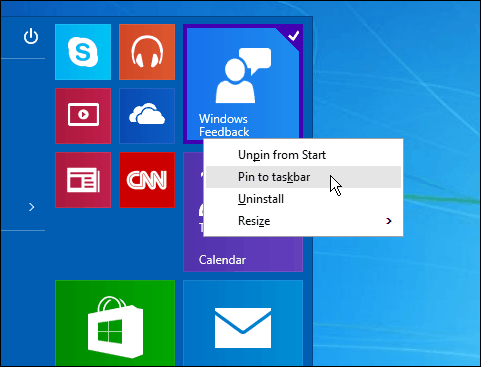
สำหรับข้อมูลเพิ่มเติมเกี่ยวกับการเริ่มต้นใช้งาน Windows 10ตัวอย่างทางเทคนิคดูที่หน้าเริ่มต้นใช้งานของ Microsoft หากคุณเป็นผู้ใช้ Windows Phone บริษัท มีโปรแกรมแสดงตัวอย่างสำหรับสิ่งนั้นเช่นกัน อ่าน: วิธีเข้าร่วม Windows Insider Program
สำหรับข่าวสารและบทสนทนาเชิงลึกยิ่งขึ้นเกี่ยวกับ Windows 10 ตรวจสอบให้แน่ใจว่าได้ลงทะเบียน Windows10Forums ที่สร้างขึ้นใหม่ของเราแล้ว เราจะมีข่าวดีและข้อมูลจากพนักงานทุกคนที่นี่และชุมชน groovyPost ของเรา!
ความคิดเห็นของคุณสำหรับการแสดงตัวอย่างทางเทคนิคของ Windows 10 คืออะไร? คุณลองมันแล้วหรือยัง? แสดงความคิดเห็นด้านล่างและแจ้งให้เราทราบความคิดของคุณ
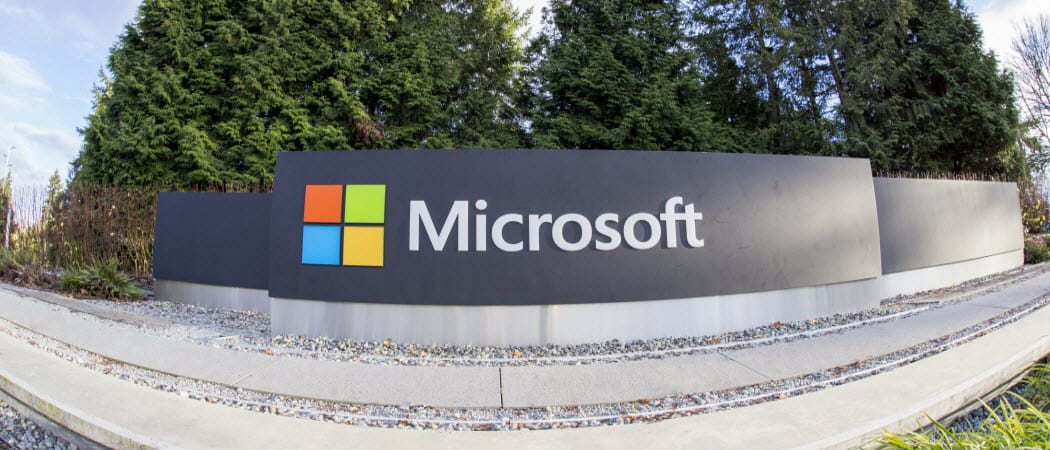









ทิ้งข้อความไว้